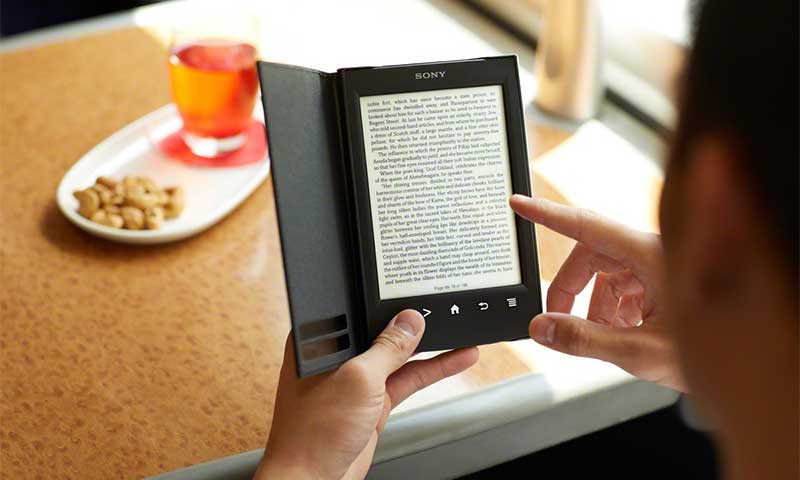Для чего иногда нужно нажимать кнопку «Delete» при включении компьютера
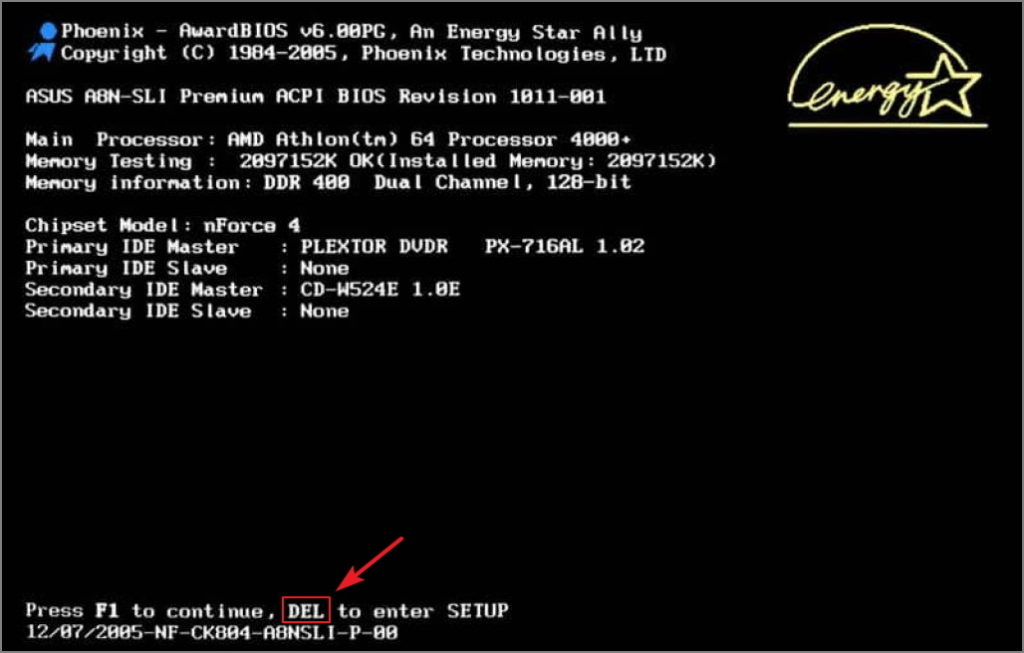
Когда нажимается кнопка питания, можно услышать один короткий или непрерывный звуковой сигнал. На что указывает этот звуковой сигнал? Почему компьютер издает звуковой сигнал при загрузке и что это означает?
Происходит вот что: с того момента, как нажимается кнопка питания, компьютеру выдается набор автоматических инструкций, которые «говорят» ему, что делать. Или, лучше сказать, он проходит серию системных тестов, которые требуются для того, чтобы загрузить ОС. Компьютеры выполняют четыре основных функции, а именно:
- Ввод данных.
- Обработка данных.
- Хранение данных.
- Вывод информации.
Разным устройствам и компонентам системы назначены эти функции. При этом ПК требует, чтобы программные процессы выполнялись в следующем порядке:
- Аппаратное обеспечение.
- BIOS.
- Операционная система.
- Управление Windows (Рабочий стол).
- Приложения.
Соответственно BIOS (базовая система ввода / вывода) предоставляет компьютеру необходимую информацию для начала работы.
Доступ к Bios
BIOS представляет собой набор предпрошитых инструкций, которые управляют параметрами ввода и вывода. Чтобы получить доступ к BIOS, можно прочитать первый экран загрузки, на котором всегда указана нужная кнопка доступа. Она может различаться в зависимости от производителя и типа компьютера. Зачастую на первом экране предлагается нажать «Del», чтобы войти в режим настройки. Здесь находятся такие базовые настройки как время, дата, последовательность загрузки и установленные компоненты.
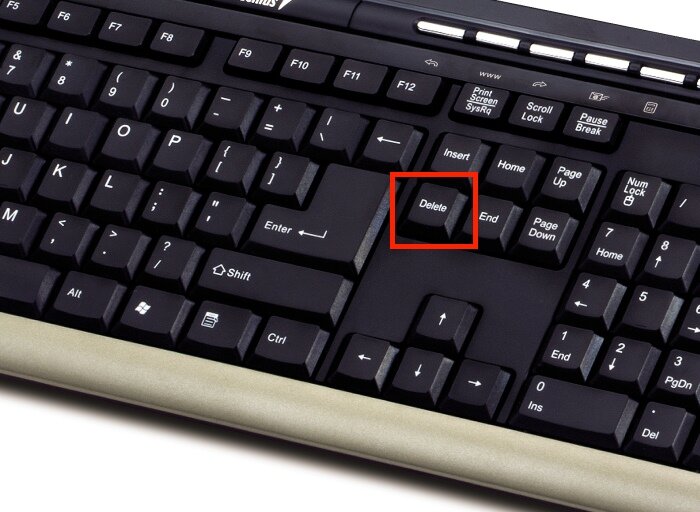
Для чего нужен BIOS
BIOS используется для:
- Проверки установленных компонентов.
- Включения или отключения устройств.
- Изменения последовательности загрузки.
- Включения / отключения виртуализации.
Во время включения компьютера BIOS выполняет так называемую инициализацию оборудования и предоставляет runtime-сервисы для ОС и приложений.
Что можно настроить в BIOS
Типичная программа настройки BIOS содержит множество технических опций, которые могут серьезно повредить компьютер, если их неправильно использовать, поэтому большинство пользователей довольствуется настройками по умолчанию. Такой подход гарантирует, что система будет работать, но также означает, что она никогда не будет обеспечивать максимальную производительность. Но лишь немного поэкспериментировав, можно найти полезную информацию о своей системе, сократить время загрузки, продлить время автономной работы ноутбука и разогнать компьютер для повышения производительности.
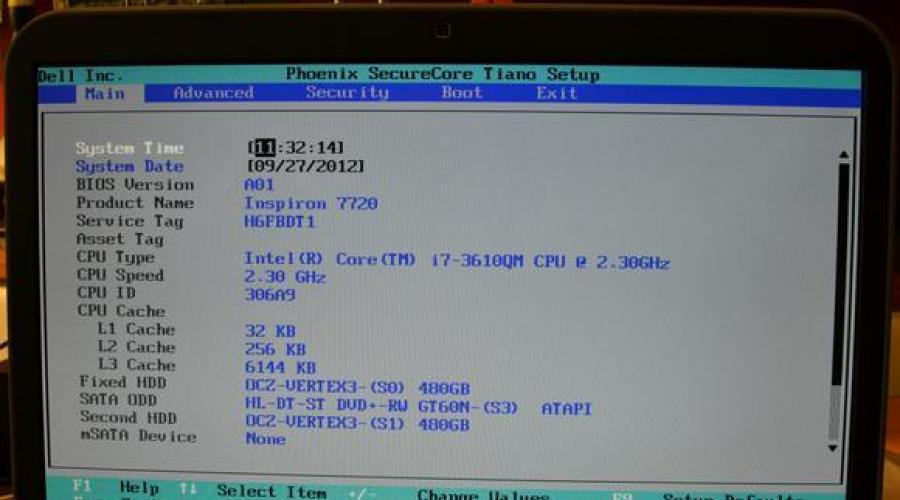
В большинстве случаев во время загрузки BIOS отображается сообщение о том, как загрузить программу установки. Чаще всего это делается нажатием клавиши «Del» либо клавиши «F2». После запуска программы BIOS пользователь попадает в главное меню. Обычно оно содержит только некоторые устаревшие настройки и несколько параметров, которые создатель BIOS не может разместить где-либо еще, но они все равно могут быть полезны, и на это меню определенно стоит бегло взглянуть.
Виды интерфейсов BIOS у разных производителей материнских плат (именно на них устанавливается эта оболочка) встречаются разные. Сейчас уже практически на всех ПК стоит UEFI. Это тот же BIOS, но уже с улучшенным интерфейсом и поддержкой управления мышкой.
Через BIOs можно настраивать как достаточно базовые параметры ПК, например, дату и время, так и более продвинутые, которые непосредственно влияют на производительность системы. Сюда можно отнести скорость вращения вентиляторов, величину подаваемого на процессор напряжения, тайминги операционной памяти и ее частоту, мониторинг температуры процессора и мат. платы и многое другое. Но без должной квалификации лучше в этих настройках ничего не менять.